

|
Windows 10是美国微软公司研发的跨平台及设备应用的操作系统。是微软发布的最后一个独立Windows版本。Windows 10共有7个发行版本,分别面向不同用户和设备。2014年10月1日,微软在旧金山召开新品发布会,对外展示了新一代Windows操作系统,将它命名为“Windows 10”,新系统的名称跳过了这个数字“9”。截止至2018年3月7日,Windows 10正式版已更新至秋季创意者10.0.16299.309版本,预览版已更新至春季创意者10.0.17120版本 近期Win10之家小拾妹又发现一个Win10的奇葩问题,这还要感谢QQ群里面的小伙伴踊跃提出问题还有大神们的积极探索,最终使得这个问题水落石出。小伙伴们具体反馈的问题是Windows10系统开机状态进入了“飞行模式”,结果无法退出,最终导致无线WiFi网络功能失效。经过大神们的探讨,以及微软社区工程师的答复,最终定论:这种情况通常是某些第三方软件的服务和Windows10本身的服务产生冲突导致的后果。 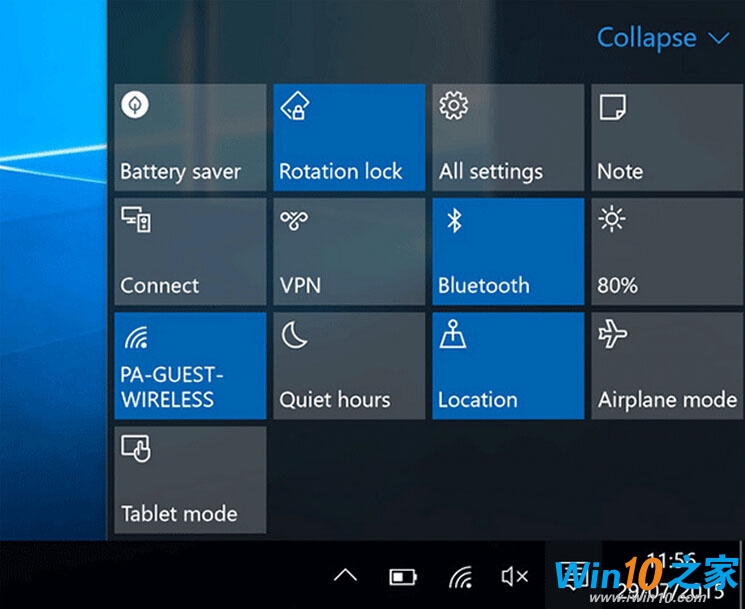 既然我们找到了原因,可以尝试关闭某些第三方服务的启动项。如果你有比较确定的怀疑对象,那么可以直接关了这些程序和服务,看是否解决问题。否则的话就需要干净启动逐项排除,方法就是在正常启动的模式下,将非Microsoft服务全部禁用,然后在“启动”中把非Microsoft程序全部禁用。重启后逐项开启第三方服务,直到该问题再次出现,就可以确定问题服务和程序所在。(当然,这里还有一个办法,就是根据电脑最新安装软件的时间,来判断是安装哪款软件之后电脑出问题了) 具体操作如下: 1、在Cortana搜索栏输入msconfig后,按回车键启动“系统配置” 2、点击“服务”选项卡,首先勾选“隐藏所有Microsoft服务”,然后点击“全部禁用”按钮,再点击“应用”,如下图—— 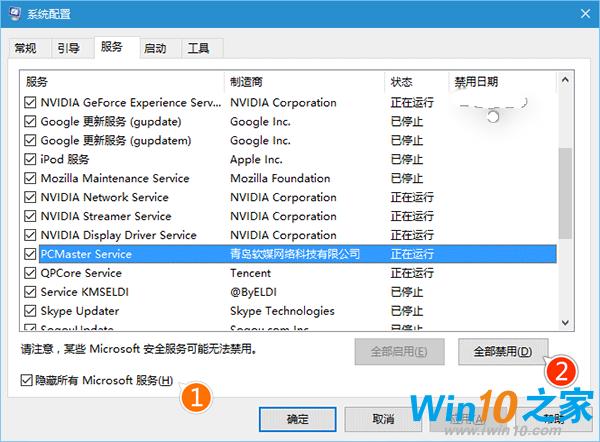 3、点击“启动”选项卡,选择“打开任务管理器”,如下图——  4、在任务管理器中点击“启动”选项卡,把所有第三方启动项全部禁用,如下图—— 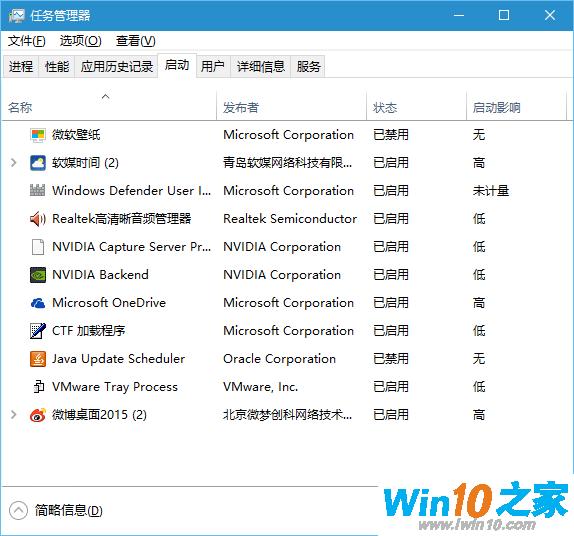 5、重启电脑后,“飞行模式”锁定应该解除。此时可逐项恢复第三方服务或启动项,每恢复一项需要重启一次进行验证,虽然麻烦一点,但该方法比较稳健,基本上能够成功发现问题。 Windows 10系统成为了智能手机、PC、平板、Xbox One、物联网和其他各种办公设备的心脏,使设备之间提供无缝的操作体验。 |
温馨提示:喜欢本站的话,请收藏一下本站!